
软件支持:64位 大小:1.10GB 系统:Win10、Win8、Win7、WinXP
安全检测:已通过360安全检测 语言:中文版 上传者:匿名用户
ARCHLine.XP 2020的软件介绍:
Archlinexp2020是一款专门为您提供室内设计和装饰的建筑设计软件。而且它支持各种学科流程。XP包含在建筑和厨房、浴室和室内设计领域的高度特定的工具。您可以为项目的内部和外部创建一个美丽的渲染。该软件提供了丰富的绘图工具和人性化的设计流程。该软件通过IFC、DWG和RVT格式支持投诉和合作操作。该软件提供了可视化的设计环境、有效的项目管理和强大的文件导入。新版本还增强了对4K显示器的支持,是您设计各种模型的唯一选择。它为我们提供了一系列高度灵活和高效的工具来创建外部和内部效果图,绝对精彩和美丽,为您提供了更好的设计空间。它可以有效地缩短项目周期,改进绘图和编辑,风格化模型,创建和编辑基本的建筑元素,并使用BIM库和BIM属性。最后,它还可以使工程师可以更顺利地生成完整的工程图和管道图。此外,还加强了瓷砖的铺设,允许软件随意放置图块,因此您可以随意旋转每个图块并重复使用该工具,最终结果将变得更加逼真。还有倾斜表面的窗帘和着色器、更快的渲染器、全景360增强等,等待您体验各种功能。

>>>>>ARCHLine.XP 2020>>>>>
ARCHLine.XP 2020的新增功能:
1.MEP工具。
ARCHLine.XPMEP工具使工程师能够轻松地建模和可视化3D机械、电气管道系统和建筑模型。
MEP零件以IFC格式导入,固定装置及配件,采用风管、管道等连接元素。
为了获得干净专业的布局,何时以及如何表示MEP元素具有完全控制权。
2.自动路由。
什么比构建MEP系统更好?当您不需要手动操作时。
满足自动路由的要求:软件自行连接MEP部件,不用担心碰撞或连接丢失。
3.制定照明计划。
照明计划是通过组织和订购开关和灯来制定的。
借助电气工程示意图,可实现统一的2D外观。
方法如下:
1.定义灯类型:天花板、墙壁、桌子、吊坠、聚光灯等。
2.灯被转换为符号2D表示。
3.开关与指示灯连接在一起。
4.检查项目之间的连接:是否有未连接的元素?是否有未使用的开关方法?
5.最后,我们得到了必要的数据,比如房间所需的瓦数。
4.创建无缝模式。
将导入的纹理转化为无缝纹理。无缝模式意味着其垂直和水平重复是不间断的,从而产生了自然和现实的结果。
无需外部图像处理软件即可获得此结果——您可以直接在软件中执行此操作。处理纹理,手动定义边界,并将其用作无缝图案。
5.灵活的楼梯设计。
在绘制楼梯时,您可以使用可以进一步编辑的详细支持系统。此外,您还可以使用倾斜的升降板来创建楼梯。
6.平铺瓷砖。
在实际铺设表面时,承包商将铺设随机旋转的瓷砖。这将带来自然的结果,您也可以在设计中实现。
archline.xp2020允许随意放置图块,因此每个图块都可以随意旋转。重复使用此工具,最终结果将更加逼真。
7.谷歌云硬盘。
使用谷歌云硬盘将您的项目备份到云中。您不仅可以访问其他计算机上的工作,还可以访问旧版本和安全备份。
8.图像透明度:Alpha频道。
使图像的某些部分透明有多种用途——这就是我们创建墙壁贴花或带图案的灯罩的方式,光线应该通过贴花发出。
这一结果可通过Alpha合成或添加Alpha通道来实现。
在图像上选择透明的颜色。结果是以秒为单位创建的复杂模式。
9.倾斜表面的窗帘和着色器。
窗帘工具——窗帘将始终遵循屋顶平面的倾斜度。
10.旋转绘图:正确的北方和项目的北方。
通过旋转工程图,建筑物的主墙可以与水平和垂直轴对齐。这样可以简化设计,让你抓住正交方向。
可随时将工程图设置回其原始方向,并可在Truenorth和Projectnorth之间切换。
切换不会影响3D模型或打印布局。
11.标签
标签是一个标签,它通过显示分配给项目的数据来帮助您识别图形上的某些元素。
您可以在工作的任何阶段创建和放置标签——将其放置在平面图上,或将其保存在Excel表中。
可以定制标签,这意味着可以重新组织订购商品的价值,并且可以随时更改。
此外,标签将始终刷新,并根据项目变更进行操作。
12.控制非活动地板的可见性。
平面图上可以通过三种方式表示可见但不活动的楼层:
替代颜色。
带半色调
原色。
此外,您现在可以使用CTRL+箭头热键在可见楼层之间切换。
13.着色材料和纹理。
1.着色材料。
作为附加材料属性,我们引入了添加颜色。它可以随意打开/关闭,这只会影响材料的外观,保持原始纹理不变。
因此,您可以尝试使用几种相同材质的配色方案,并立即显示结果。
2.着色纹理:添加颜色校正。
导入到项目中的图像图案可以重新着色,并存储在其他材料中。与着色材料功能相反,您将在这里获得重新着色的纹理。
14.自定义凹凸贴图。
凹凸贴图通过模拟凹凸和皱纹,使表面具有高度逼真的外观。
为此,我们可以使用称为法线贴图的纹理。
您可以直接从Internet购买法线贴图,也可以用纹理创建自己的法线贴图。
将其导入软件,然后查看您的材料。
15.增强渲染-更快的渲染器,景深。
使用我们改进的渲染引擎,您可以在更短的时间内创建高分辨率的真实图像。
为了满足景深,一种效果是从专业摄影中借来的,可以增强和突出图像的主要焦点。您可以在模糊前景或背景中的项目的同时,定义照片中最清晰的位置。
16.有线条的文字。
该工具将所选元素与带指针线的单行或多行文本联系起来。
如果文本被移动,银行将跟随它。
您可以在行的两端添加箭头或修改线型。
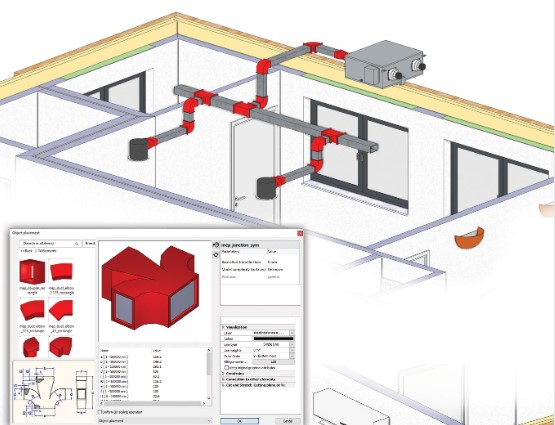
>>>>>ARCHLine.XP 2020>>>>>
ARCHLine.XP 2020的软件使用说明:
1.平滑缩小(缩小)
按SHIFT键和鼠标右键,然后向上移动鼠标。
2.逐渐缩小(缩小)
向后滚动鼠标轮。
3.平滑放大(放大)
按SHIFT和鼠标右键,然后向下移动鼠标。
4.逐步放大(放大)
病房滚动鼠标轮。
5.泛
按下MouseWHEEL按钮,移动鼠标。
6.最佳视野。
双击鼠标轮按钮。
7.3D轨道。
按住SHIFT和MouseWHEEL,移动鼠标或。
按下鼠标右键,然后移动鼠标。
(围绕点击点旋转)
8.向前透视图。
按鼠标右键,然后按W,或。
按鼠标右键,然后按键盘上键。
9.向前高速透视图。
按鼠标右键,然后按W和SHIFT,或。
按鼠标右键,然后按键盘UP和SHIFT键。
10.向后透视图。
按鼠标右键,然后按S,或。
按鼠标右键,然后按键盘下。
11.透视图向后高速。
按鼠标右键,然后按S和SHIFT,或。
按鼠标右键,然后按键盘的DOWN和SHIFT键。
12.向左透视图。
按鼠标右键,然后按A,或。
按鼠标右键,然后按键盘左键。
13.透视图下沉。
按鼠标右键,然后按C。
14.改进透视图。
按鼠标右键,然后按空格键。

>>>>>ARCHLine.XP 2020>>>>>
安装步骤

